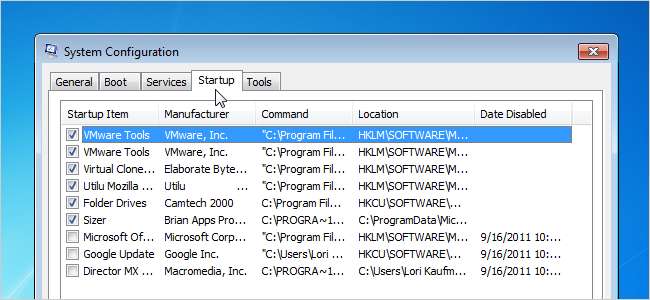
Je mehr Software Sie auf Ihrem Computer installieren, desto länger scheint der Start von Windows zu dauern. Viele Programme fügen sich der Liste der Programme hinzu, die beim Booten Ihres Computers gestartet wurden, und diese Liste kann lang werden.
Anmerkung des Herausgebers: Natürlich wissen unsere geeky Leser bereits, wie man das macht, aber dieser Artikel ist für alle anderen gedacht. Fühlen Sie sich frei, es mit Ihren Nicht-Technikfreaks zu teilen!
Wenn Sie Windows 8 oder Windows 10 verwenden, scrollen Sie nach unten.
Deaktivieren von Startprogrammen unter Windows 7, Vista oder XP
Bei einigen Programmen ist es sinnvoll, sie mit Windows zu starten, z. B. Antiviren- und Firewall-Software. Bei den meisten Programmen verschwendet das Starten beim Booten jedoch nur Ressourcen und verlängert die Startzeit. Unter Windows ist ein Tool namens MSConfig installiert, mit dem Sie schnell und einfach sehen können, was beim Start ausgeführt wird, und die Programme, die Sie nach dem Start lieber selbst ausführen möchten, nach Bedarf deaktivieren können. Dieses Tool ist verfügbar und kann zum Deaktivieren von Startprogrammen unter Windows 7, Vista und XP verwendet werden.
HINWEIS: MSConfig kann verwendet werden, um andere Dinge als nur Startprogramme zu konfigurieren. Seien Sie also vorsichtig, was Sie damit machen. Wenn Sie sich bei der Verwendung nicht sicher sind, befolgen Sie einfach die Schritte in diesem Artikel, und es sollte Ihnen gut gehen.
Um MSConfig auszuführen, öffnen Sie das Startmenü und geben Sie "msconfig.exe" (ohne Anführungszeichen) in das Suchfeld ein. Während der Eingabe werden die Ergebnisse angezeigt. Wenn Sie "msconfig.exe" sehen, klicken Sie darauf oder drücken Sie die Eingabetaste, wenn es markiert ist.
HINWEIS: Wenn Sie Windows XP verwenden, öffnen Sie das Dialogfeld Ausführen im Startmenü, geben Sie "msconfig.exe" in das Bearbeitungsfeld "Öffnen" ein und klicken Sie auf "OK".
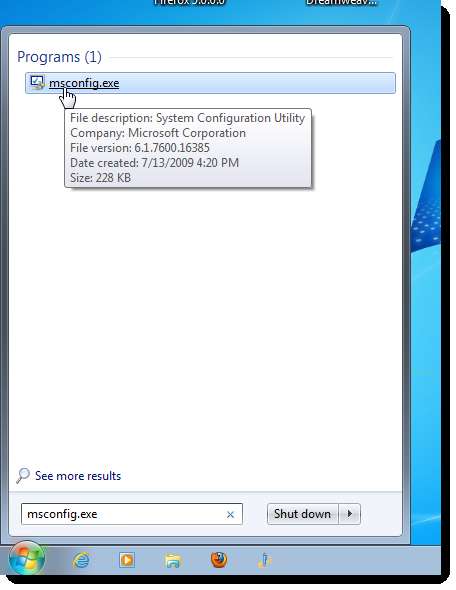
Klicken Sie im Hauptfenster der Systemkonfiguration auf die Registerkarte Start. Eine Liste aller Startprogramme wird mit einem Kontrollkästchen neben jedem angezeigt. Um zu verhindern, dass ein Programm unter Windows gestartet wird, aktivieren Sie das Kontrollkästchen neben dem gewünschten Programm, damit das Kontrollkästchen KEIN Häkchen enthält. Klicken Sie auf OK, sobald Sie Ihre Auswahl getroffen haben.
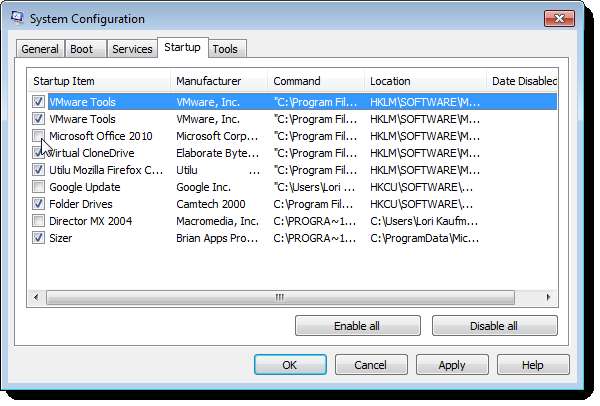
In einem Dialogfeld werden Sie darüber informiert, dass Sie Ihren Computer möglicherweise neu starten müssen, damit die Änderungen wirksam werden. Klicken Sie auf Neu starten, um Ihren Computer sofort neu zu starten. Wenn Sie nicht bereit sind, Ihren Computer neu zu starten, klicken Sie auf Beenden ohne Neustart.
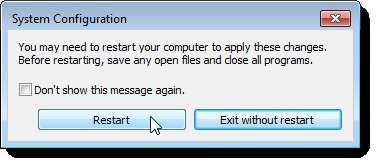
Deaktivieren von Startprogrammen nach dem Windows 10-Update vom April 2018
Wenn Sie das ausführen neueste Version von Windows 10 gibt es eine neue Management-Panel für Start-Apps Das macht es super einfach, Startprogramme zu deaktivieren. Öffnen Sie einfach das Einstellungsfenster, suchen Sie nach „Startup“ und öffnen Sie das Startup Apps-Fenster. Wenn Sie dies nicht sehen, verfügen Sie noch nicht über die neueste Version und möchten den Task-Manager zum Verwalten Ihrer Start-Apps verwenden (lesen Sie diesen nächsten Abschnitt weiter).
Sobald Sie das Startup Apps-Bedienfeld haben, können Sie einfach die Dinge umschalten, die Sie beim Start nicht ausführen möchten.

Deaktivieren von Startprogrammen unter Windows 10 oder 8 oder 8.1
Windows 8, 8.1 und 10 machen es wirklich einfach, Startanwendungen zu deaktivieren. Sie müssen lediglich den Task-Manager öffnen, indem Sie mit der rechten Maustaste auf die Taskleiste klicken oder die Tastenkombination STRG + UMSCHALT + ESC verwenden, auf "Weitere Details" klicken, zur Registerkarte "Start" wechseln und dann auf die Schaltfläche "Deaktivieren" klicken.
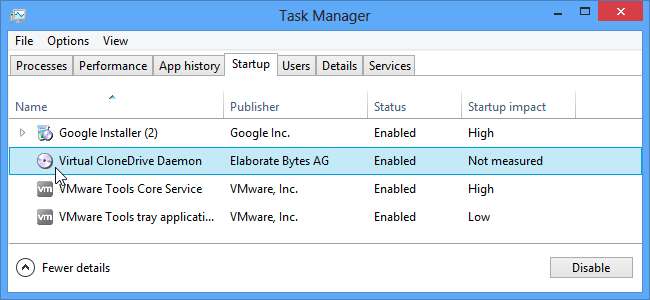
So einfach ist das wirklich. Wenn diese Optionen nicht angezeigt werden, klicken Sie auf "Weitere Details". Dies befindet sich an derselben Stelle wie die "Weniger Details", die Sie in diesem Screenshot sehen.
Deaktivieren von Startprogrammen in CCleaner
VERBUNDEN: Wie Computerhersteller dafür bezahlt werden, dass sich Ihr Laptop verschlechtert
Das kostenlose PC-Reinigungsprogramm CCleaner hat auch ein Tool, mit dem Sie Startprogramme deaktivieren können. Klicken Sie in CCleaner auf die Schaltfläche Extras auf der linken Seite des Dialogfelds und klicken Sie auf Start, um die Liste der Startprogramme anzuzeigen. Die Spalte Aktiviert gibt an, ob jedes Programm so eingestellt ist, dass es mit Windows startet. Um ein aktiviertes Programm zu deaktivieren, wählen Sie das Programm in der Liste aus und klicken Sie auf Deaktivieren. Sie können auch deaktivierte Programme aktivieren.
HINWEIS: CCleaner fordert Sie anscheinend nicht auf, Ihren Computer neu zu starten. Tun Sie dies daher unbedingt selbst.
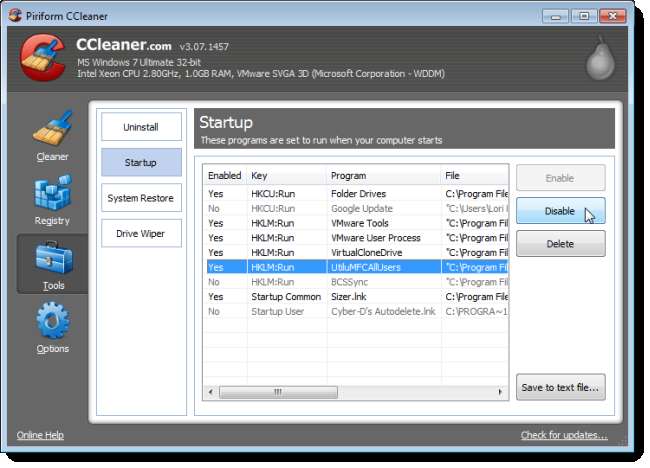
VERBUNDEN: So verwenden Sie CCleaner wie ein Profi: 9 Tipps und Tricks
Da ist ein Professionelle Version von CCleaner Das kostet 24,95 USD und beinhaltet vorrangigen technischen Support. Es gibt jedoch eine kostenlose Version verfügbar als installierbare Version und tragbare Version.
Beachten Sie, dass einige Anwendungen so konfiguriert werden müssen, dass sie sich beim Starten des Computers nicht mehr selbst starten. Andernfalls werden sie einfach erneut zur Liste der Startprogramme hinzugefügt. In diesem Fall gibt es normalerweise eine Einstellung in den Optionen eines Programms, um zu verhindern, dass es mit Windows gestartet wird.







